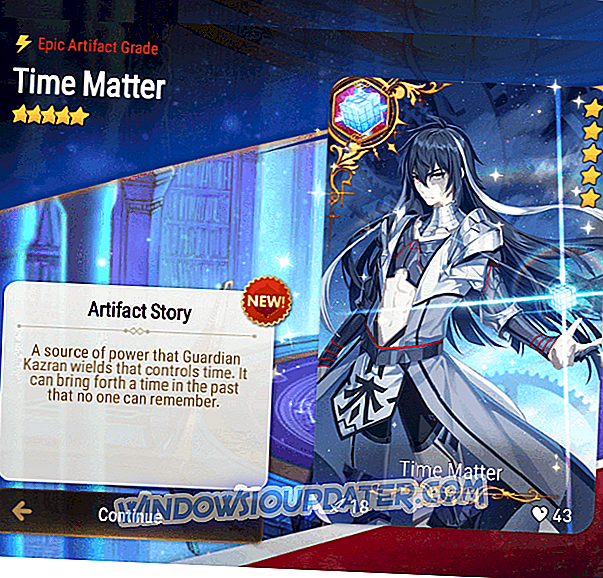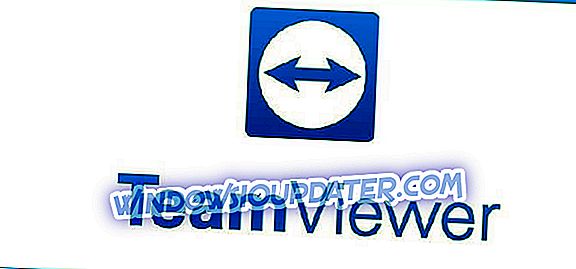Cara Mengubah Ukuran Windows yang tidak dapat diubah ukurannya pada Windows 10, 8.1
Dalam kebanyakan kasus, Anda memiliki fitur di sistem operasi Windows 10 atau Windows 8.1 untuk mengubah ukuran jendela sesuai pilihan Anda baik dari aplikasi baru yang telah Anda instal atau mungkin beberapa jendela di browser yang Anda gunakan. Sayangnya, ada beberapa kasus di mana Anda mungkin menemukan di Windows 10 atau 8.1 ketika Anda tidak dapat mengubah ukuran jendela, ini biasanya terjadi pada pop-up yang muncul baik dari kesalahan atau pemberitahuan.

Kami telah menyediakan program gratis yang disebut "ResizeEnable" dan untungnya bagi kami aplikasi ini dibuat untuk versi Windows sebelumnya seperti Windows 7 atau Windows Vista tetapi masih berfungsi dengan baik di Windows 10 atau Windows 8.1. Baca di bawah ini secara terperinci penjelasan tentang cara menginstal aplikasi ini ke sistem operasi Windows 10, 8.1 Anda dan cara menggunakannya dengan benar.
Bagaimana mengubah ukuran jendela yang tidak dapat diubah ukurannya pada Windows 10 dan Windows 8.1?
Aplikasi ini cukup mudah digunakan dan pada dasarnya, semua itu memungkinkan Anda untuk mengubah ukuran jendela yang biasanya non-resizable di sistem operasi Windows Anda.
Untuk menginstal aplikasi ini pada sistem operasi Windows 10, 8.1 ikuti tautan yang diposting di bawah ini:
Unduh di sini aplikasi ResizeEnable untuk perangkat Windows 8 dan Windows 8.1
Setelah Anda klik kiri pada tautan di atas, Anda akan diminta oleh Windows dengan pesan dari mana Anda harus memilih dengan mengklik kiri opsi kedua "Simpan Sebagai". Setelah Anda memilih opsi yang benar, Anda perlu mengklik kiri pada tombol "OK" yang terletak di sisi bawah jendela itu.
Catatan 1 : Eksekusi harus diunduh ke perangkat Windows 10 atau Windows 8.1 Anda.
Catatan 2 : Disarankan untuk mengunduh yang dapat dieksekusi ke Desktop Anda untuk akses yang mudah.
Setelah unduhan selesai klik dua kali kiri pada ikon dan itu akan memulai instalasi aplikasi ini. Juga ketika instalasi selesai itu akan meninggalkan ikon ke baki sistem Anda yang akan berjalan selama Anda menggunakan perangkat Windows 10 atau 8.1 dan itu akan memungkinkan Anda untuk mengubah ukuran jendela yang Anda miliki dalam sistem sehingga membuatnya lebih baik bagi Anda untuk melihatnya.
Dalam banyak kasus, Anda mungkin ingin mengubah ukuran tidak hanya jendela pesan kesalahan, tetapi juga beberapa elemen desktop Anda. Menyesuaikan hal-hal seperti bilah tugas dan menu dapat meningkatkan produktivitas Anda. Bagi Anda yang tertarik, berikut adalah metode cara mengubah ukuran Start Menu di Windows. Anda mungkin menemukan lebih banyak tips dan trik tentang cara menyesuaikan desktop Anda dengan mencari di bilah Pencarian situs kami.
Jadi Anda dapat melihat bahwa hanya dengan mengunduh aplikasi ini Anda sekarang dapat mengubah ukuran semua jendela Anda sesuka hati dan menjadikan penggunaan sistem Windows 8 Anda sedikit lebih mudah mulai sekarang. Menulis kepada kami di bawah pendapat Anda tentang hal ini dan jika aplikasi ini bekerja untuk sistem operasi Anda.